Halusitko luoda vaikuttavan Photoshop-Composing -teoksen ja tarvitsetko rakenteellista lähestymistapaa? Tässä oppaassa näytän, kuinka luot uuden kangas, asetat taustasi ja valmistelet sen jatkojalostusta varten. Askel askeleelta vien sinut prosessin läpi ja annan sinulle arvokkaita vinkkejä tuodaksesi kuvasi "Kotka" eloon.
Tärkeimmät havainnot
- Oikean kangaskoon valinta on ratkaisevaa yksityiskohtien tarkkuuden kannalta.
- Älykkäiden objektien käyttäminen mahdollistaa ei-tuhoavan muokkauksen.
- Pehmennyssuodatin voi parantaa kuvan syvyyttä.
Vaiheittaiset ohjeet
Ensiksi avaa Photoshop ja aloita vaiheesta, jossa luot uuden tiedoston luominen. Siirry kohtaan "Tiedosto" ja valitse "Uusi". Tässä nimeä tiedosto, esimerkiksi "Kotka - Marco Kolditz". Varmista, että asetat leveyden 7000 pikseliksi ja korkeuden 4665 pikseliksi. Resoluutio tulisi asettaa 200 ppi:ksi.
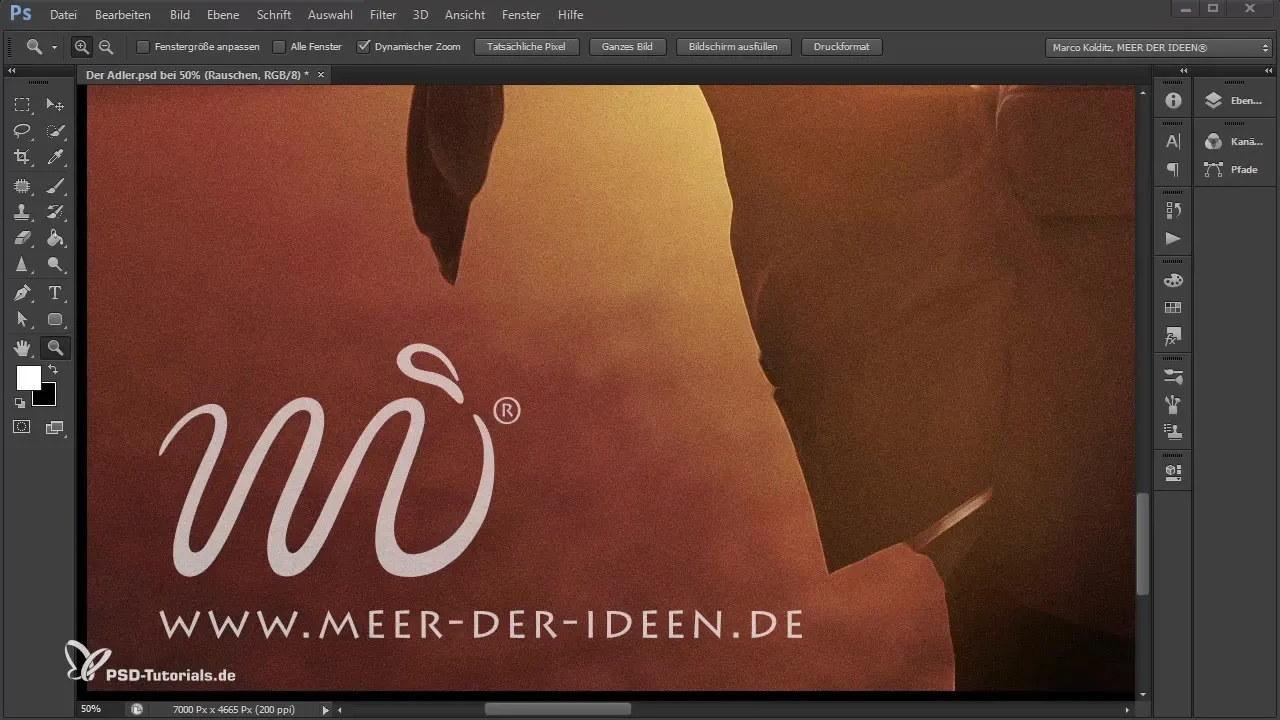
Kun olet tehnyt asetukset, vahvista tiedoston luominen napsauttamalla "OK". Jotta tasot näkyisivät, näytä ne. Yksi yksinkertainen kaksoisnapsautus käden symbolissa varmistaa, että kaikki on jälleen hyvin järjestetty.
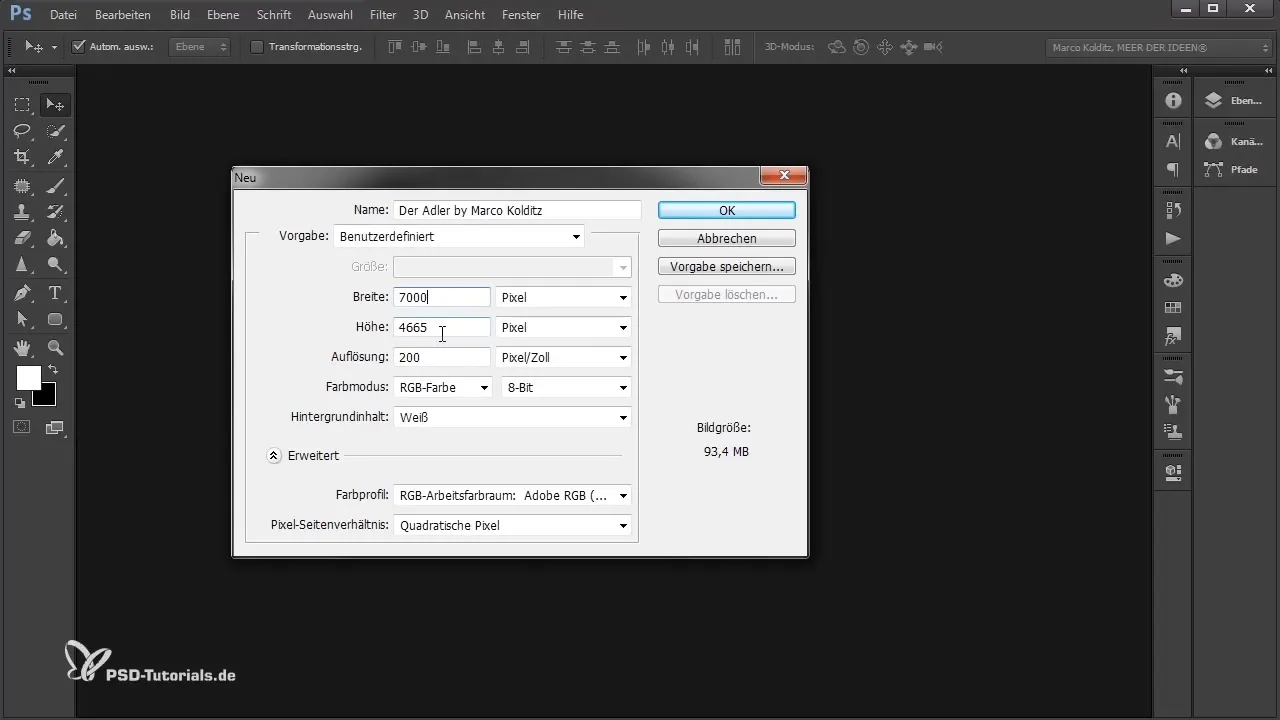
Seuraavaksi on aika asettaa taustasi. Voit tehdä tämän menemällä jälleen "Tiedosto" -kohtaan ja valitsemalla "Aseta". Valitse haluamasi tiedosto; tässä tapauksessa se voisi olla tiedosto kuten "maisema.jpg". Vaihtoehtoisesti voit myös yksinkertaisesti vetää tiedoston Windows-tiedostoselaimesta Photoshopiin ja laskea sen sinne.
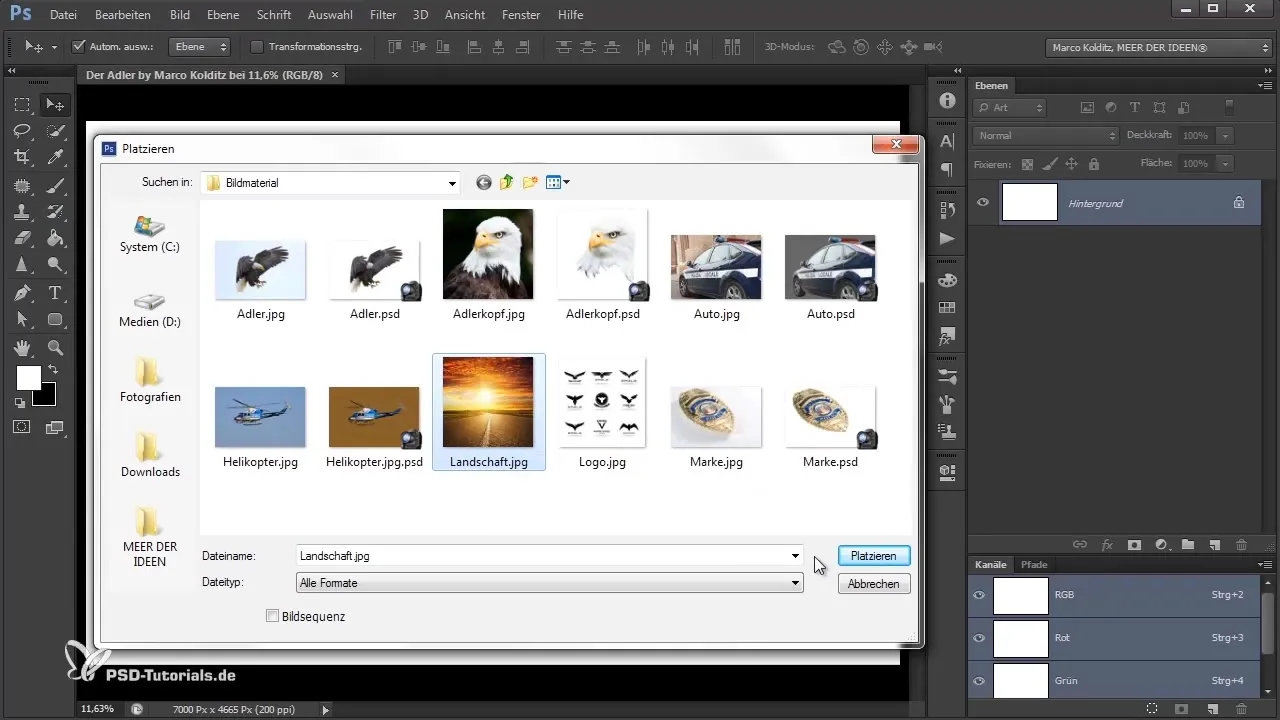
Kun tiedosto on asetettu, on tärkeää, että skaalaat kuvan ensin varmistaaksesi parhaan mahdollisen esityksen. Pidä Shift- ja Alt-näppäimiä alhaalla, kun vedät yhtä kahvasta, jotta voit suurentaa tai pienentää kuvaa suhteellisesti.
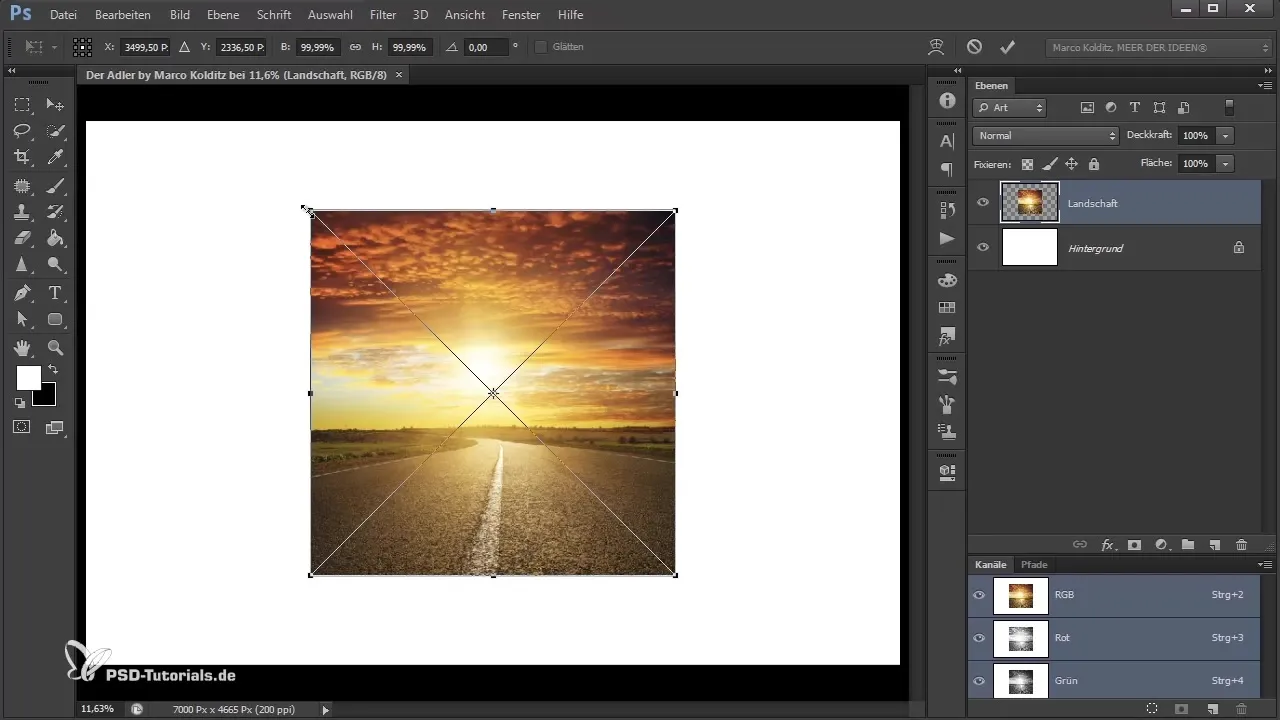
Muista, miltä lopullisen Composingin tulisi näyttää – mihin auto asetetaan, missä kotka näkyy ja miltä tausta näyttää? Mitä paremmin suunnittelet sen ennakkoon, sitä helpompi prosessi on. Vahvistat sijoituksen joko Enter-näppäimellä tai kaksoisnapsauttamalla suorakulmiota.
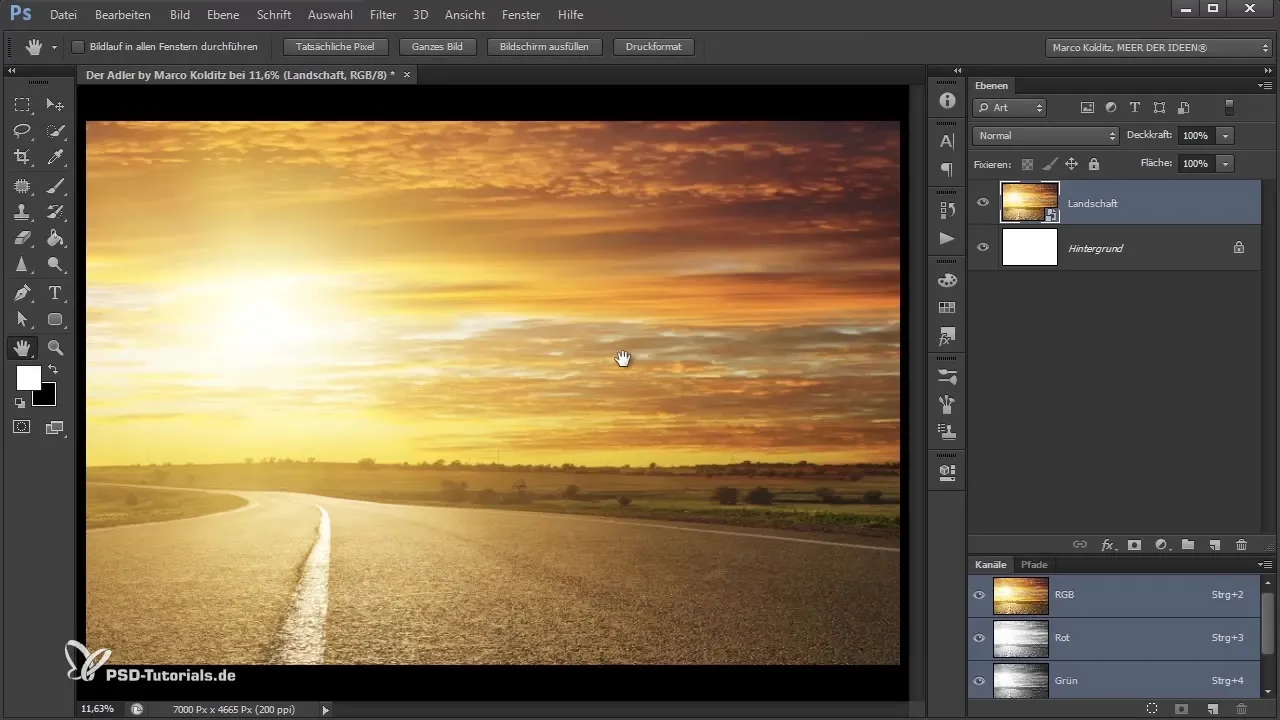
Suurena etuna "Tiedosto Aseta" -toiminnon käytössä tai Photoshopiin vetämisessä on, että kuva on nyt älykkään objektin muodossa. Saatat huomata sen pienestä kuvakkeesta, joka näkyy. Tämä tarkoittaa, että voit soveltaa suodattimia jälkikäteen ilman, että alkuperäistä tiedostoa muutetaan, mikä tarjoaa sinulle paljon joustavuutta.
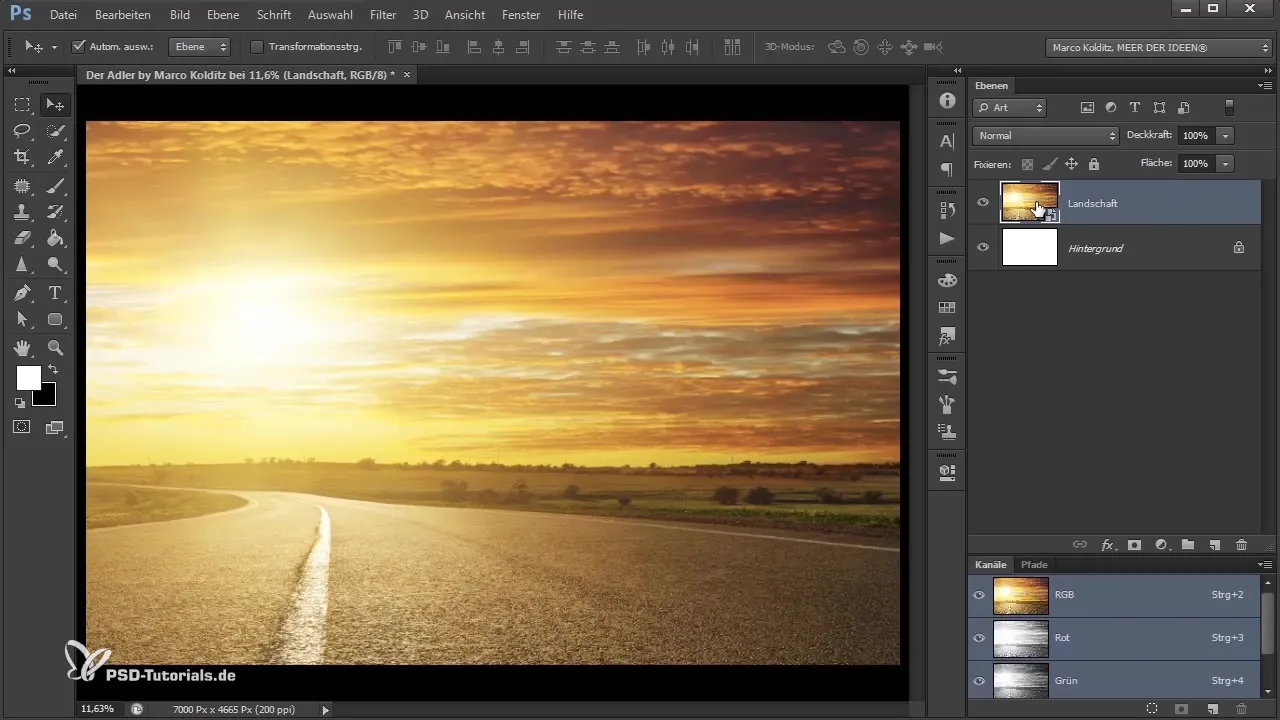
Nyt on aika soveltaa pehmennyssuodatin, jotta taustastamme saadaan lisää syvyyttä. Valitse "Pehmennyssuodatin", erityisesti "Gaussin pehmennys". Aseta säde noin 20 pikseliin saadaksesi miellyttävän sumeuden ja vahvista napsauttamalla "OK".
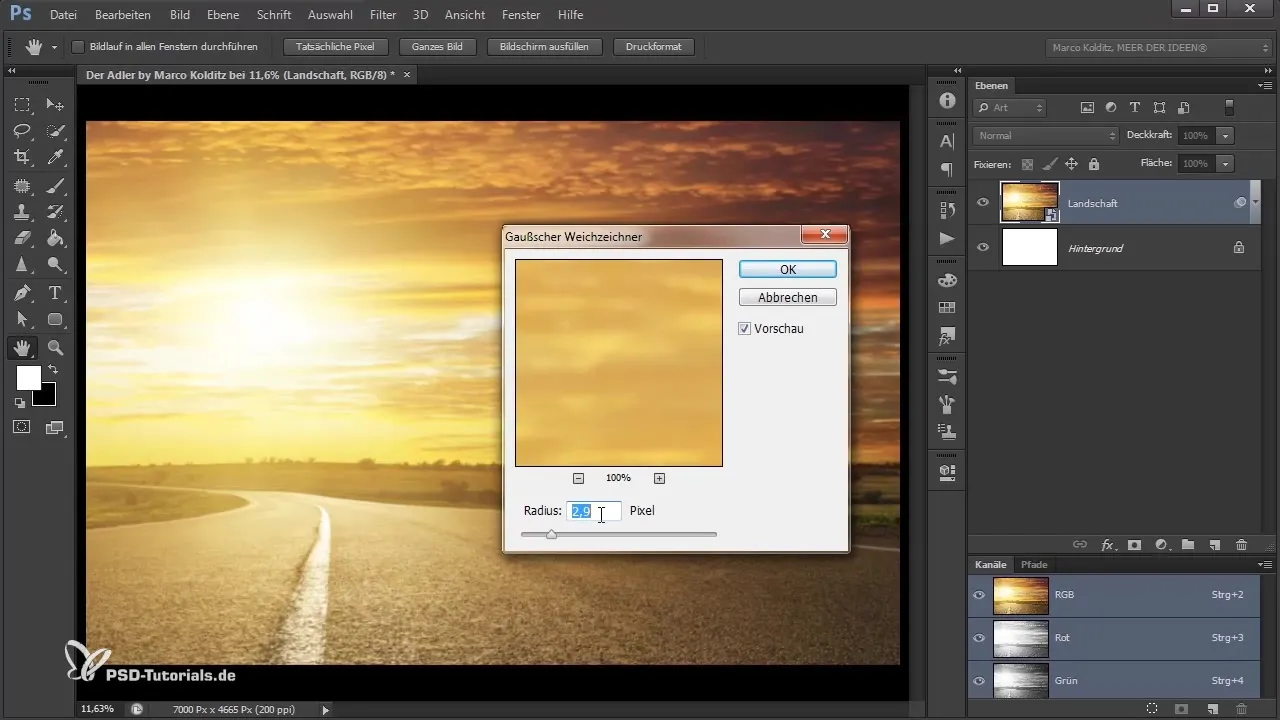
Olet nyt onnistuneesti luonut taustan Composingissasi. Tämä muodostaa perustan seuraaville vaiheille, joissa hoidamme kotkan pään ja sen integroimisen kuvaan.
Yhteenveto - Photoshop-Composing: Kangas luominen & taustan valmistelu
Tässä oppaassa olet oppinut, miten luodaan uusi kangas Photoshopissa, asetetaan taustasi ja parannetaan kuvaasi älykkäiden objektien ja pehmennyssuodattimien avulla. Nämä perus-taidot ovat ratkaisevia tulevassa Composingissasi.
Usein kysytyt kysymykset
Kuinka luon uuden tiedoston Photoshopissa?Mene kohtaan "Tiedosto" ja valitse "Uusi", sitten aseta leveys ja korkeus sekä resoluutio.
Miksi korkea resoluutio on tärkeää?Korkeampi resoluutio takaa enemmän yksityiskohtia ja parempaa tulostuslaatua.
Mitkä ovat älykkäät objektit?Älykkäät objektit mahdollistavat ei-tuhoavat muokkaukset Photoshopissa.
Missä löydän pehmennyssuodattimen?Sen löydät valikosta kohdasta "Suodatin" ja sitten "Pehmennä".
Mitkä näppäimet pidän alas skaalaattaessa?Pidä Shift- ja Alt-näppäimiä alhaalla, kun vedät kahvasta.


